Win10系統更改時區的方法
時間:2023-12-08 16:54:38作者:極光下載站人氣:292
win10系統是很多小伙伴都在使用的一款電腦操作系統,在這款系統中,我們可以在任務欄中擺放常用軟件的圖標,還可以查看當前的日期,有的小伙伴在攜帶電腦旅游的過程中可能會遇到需要切換時區的問題,這時該怎么進行設置呢。其實很簡單,我們只需要在Windows設置頁面中點擊打開時間和語言選項,接著在日期和時間頁面中就能找到時區設置,點擊打開該設置,最后在菜單列表中選擇一個自己需要的時區即可。有的小伙伴可能不清楚具體的操作方法,接下來小編就來和大家分享一下Win10系統更改時區的方法。
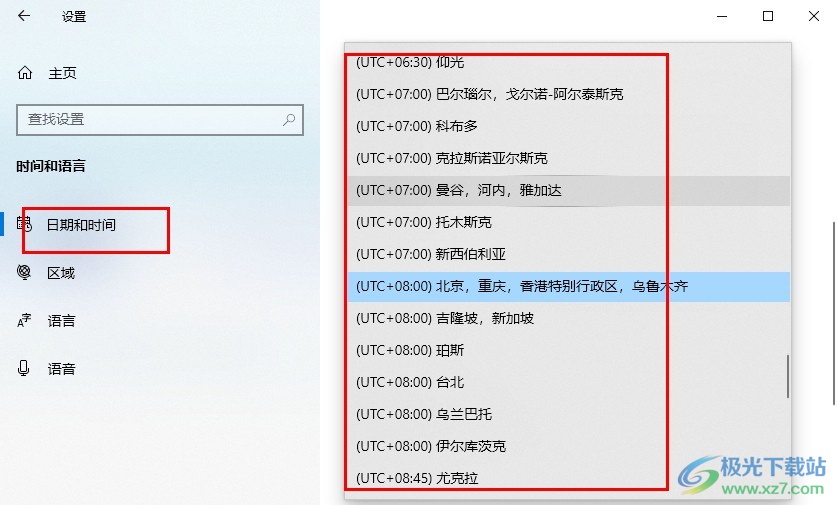
方法步驟
1、第一步,我們在電腦桌面左下角點擊打開“開始”按鈕,然后在菜單列表中打開設置選項
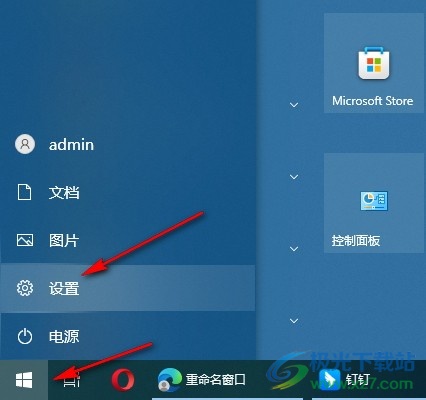
2、第二步,進入Windows設置頁面之后,我們在該頁面中點擊打開“時間和語言”選項

3、第三步,進入時間和語言頁面之后,我們在左側列表中點擊打開日期和時間選項
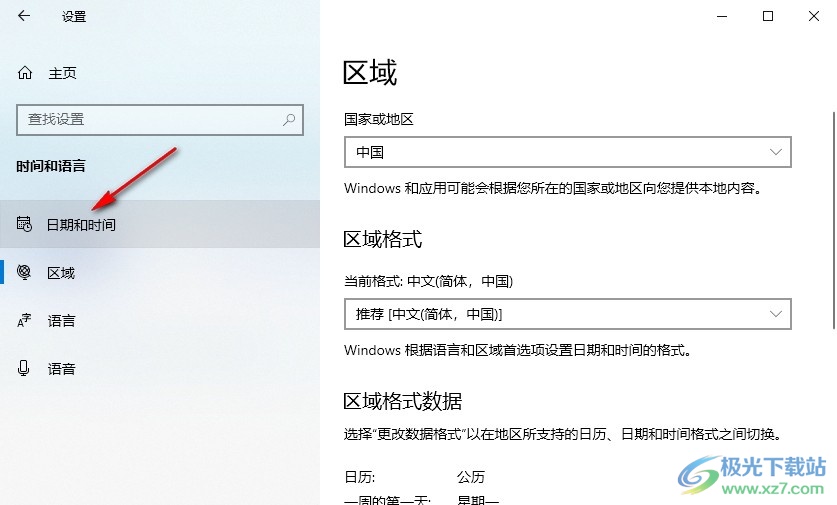
4、第四步,接著我們在日期和時間頁面中點擊打開時區選項
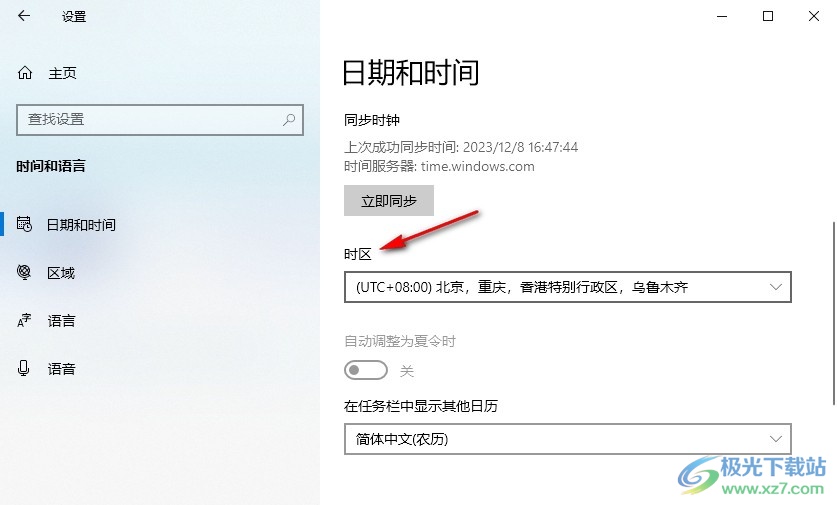
5、第五步,打開時區選項之后,我們在菜單列表中直接點擊選擇一個自己需要的時區即可
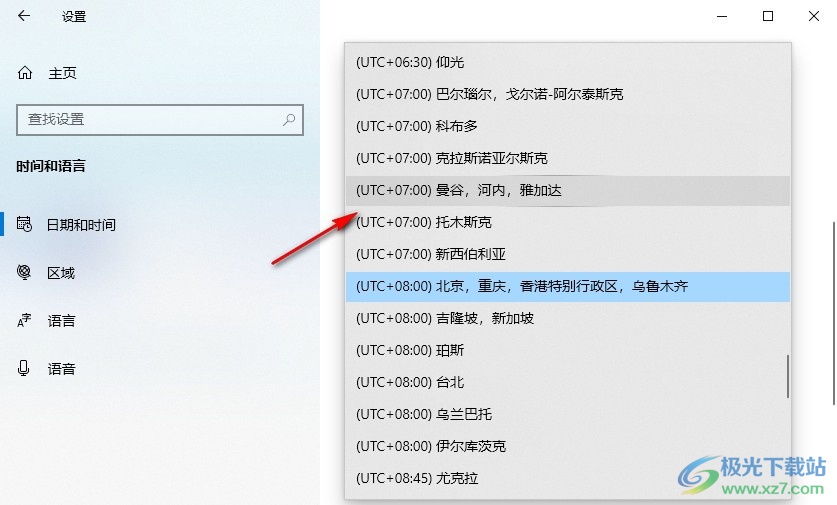
以上就是小編整理總結出的關于Win10系統更改時區的方法,我們進入Windows設置頁面,然后在該頁面中打開時間和語言選項,接著在日期和時間設置頁面中找到時區設置,點擊打開時區選項之后再在菜單列表中選擇一個自己需要的時區即可,感興趣的小伙伴快去試試吧。

大小:4.00 GB版本:64位單語言版環境:Win10
- 進入下載
網友評論